教师计算机培训教案
教育系统计算机培训教案

教育系统计算机培训教案第一章:计算机基础知识1.1 计算机概述介绍计算机的发展历程、计算机的特点和应用领域讲解计算机的基本硬件和软件组成1.2 操作系统的使用讲解操作系统的功能和作用介绍常用的操作系统(如Windows、macOS、Linux)演示操作系统的基本操作(如启动、关机、文件管理等)第二章:文字处理软件的使用2.1 Word的基本操作讲解Word的界面布局和功能介绍演示文本的输入、编辑、复制、粘贴等基本操作介绍文档的字体、段落、样式等设置方法2.2 Excel的基本操作讲解Excel的界面布局和功能介绍演示单元格的操作(如输入、编辑、格式化等)介绍工作表的排序、筛选、公式、函数等使用方法第三章:演示软件的使用3.1 PowerPoint的基本操作讲解PowerPoint的界面布局和功能介绍演示幻灯片的创建、编辑、复制、删除等基本操作介绍幻灯片的布局、设计、动画等设置方法3.2 网络演示工具的使用讲解网络演示工具(如Zoom、Teams等)的功能和作用演示网络演示的创建、加入、共享屏幕等操作第四章:网络及其应用4.1 互联网的基本概念讲解互联网的起源、发展、特点和应用领域介绍互联网的主要组成部分(如浏览器、搜索引擎等)4.2 网络通信工具的使用讲解电子邮件(如Outlook、G等)的基本操作和使用方法演示即时通讯工具(如QQ、等)的基本功能和操作第五章:教育信息化与多媒体教学5.1 教育信息化的概述讲解教育信息化的概念、发展、意义和挑战介绍教育信息化在教学中的应用(如在线教学、数字化教材等)5.2 多媒体教学资源的制作与使用讲解多媒体教学资源的概念、类型和制作方法演示多媒体教学资源的整合与运用(如课件、视频、音频等)第六章:信息安全与隐私保护6.1 信息安全的基本概念讲解信息安全的含义、目标和重要性介绍信息安全的基本原则和技术(如加密、防火墙等)6.2 个人隐私保护讲解个人隐私的定义和保护的重要性介绍个人隐私保护的方法和技巧(如密码管理、隐私设置等)第七章:计算机维护与故障排除7.1 计算机硬件维护讲解计算机硬件的基本组成和维护方法介绍计算机清洁、保养、升级等方面的知识7.2 计算机软件维护与故障排除讲解计算机软件的维护方法和技巧演示计算机常见故障的排除方法(如系统崩溃、软件冲突等)第八章:创意编程与8.1 创意编程基础讲解编程语言的选择和基本概念演示简单的编程实例和创意编程的应用(如游戏制作、艺术创作等)8.2 概述讲解的定义、发展和应用领域介绍在教育、医疗、金融等行业的应用案例第九章:云计算与大数据9.1 云计算的基本概念讲解云计算的定义、特点和应用场景介绍云计算服务模型(如IaaS、PaaS、SaaS)和常见云服务提供商9.2 大数据与数据分析讲解大数据的定义、产生和应用领域介绍数据分析的基本方法和工具(如Excel、Python等)第十章:未来教育技术展望10.1 混合现实与虚拟现实讲解混合现实和虚拟现实技术的概念、应用和发展前景演示混合现实和虚拟现实在教学中的应用案例10.2 智能教育与个性化学习讲解智能教育的概念、特点和应用领域介绍个性化学习的实现方法和策略(如智能推荐、自适应学习等)重点解析本文教案编辑专员的编写教案为“教育系统计算机培训教案”,共分为十个章节。
教师电脑使用基础培训教案

教师电脑使用基础培训教案
教师电脑使用基础培训教案
板底小学陈义
一、培训对象
校内电脑不熟悉的教师
二、培训目的
使全校的教师都会些简单的电脑操作,能够自己打印简单资料,制作简单的表格。
三、培训内容
1.认识鼠标、键盘,熟练操作。
2.网上资料的搜索、下载及Word文档的排版。
3.电子表格操作(学生成绩表的设计、输入、简单计算)。
四、培训过程
1.认识鼠标、键盘,学习教师上机操作,指导教师讲解。
2.介绍桌面,学习教师在桌面上建立自己的文件夹。
3.找到IE浏览器,打开,进入百度。
4.输入自己想要找的内容(以自己所教班级的一课教案为例)
5.寻找合适的资料,下载到自己所建的文件夹内(直接下载、复制粘贴两种方法)
6.对下载的资料进行更改(适用的留下,不适用的删除)、保存。
7.找到桌面上自己所建的文件夹,打开,在里面建一个电子表格,改名为自己班级的学生成绩册。
8.在表格内输入序号、姓名、语文、数学、英语、思品、科学。
9.在各栏下面输入相应数据。
10.简单统计(总分、均分、及格人数、优秀人数、及格率)
11.保存、关闭。
12.找出来、打开、打印预览、打印。
13.复制到自己的U盘、删除桌面操作的资料。
五、培训反思
由于老教师些基本没有使用过电脑,所以对鼠标、键盘的使用培训起来较吃力,也是时间花得最多的地方。
熟能生巧,让教师自己多多操作,多做几遍就会了。
教育系统计算机培训教案

教育系统计算机培训教案第一章:计算机基础知识1.1 计算机的发展历程介绍计算机的发展历程,从电子管计算机到集成电路计算机,再到现在的超大规模集成电路计算机。
讲解不同类型的计算机,如个人计算机、服务器、笔记本电脑等。
1.2 计算机的硬件组成介绍计算机的硬件组成部分,包括中央处理器(CPU)、内存、硬盘、显示器、键盘、鼠标等。
讲解各个硬件组件的功能和作用。
1.3 计算机的软件组成介绍计算机的软件组成部分,包括系统软件和应用软件。
讲解操作系统的作用和常见操作系统的特点。
1.4 计算机的基本操作讲解计算机的基本操作,包括启动和关闭计算机、使用键盘和鼠标、打开和关闭应用程序等。
第二章:文字处理软件的使用2.1 文字处理软件的基本功能介绍文字处理软件的基本功能,如创建、编辑、格式化文本,插入图片、表格等。
2.2 文字处理软件的基本操作讲解如何创建新文档、打开和保存文档、复制、粘贴、删除文本等基本操作。
2.3 文字处理软件的格式设置讲解如何设置字体、字号、颜色、对齐方式、行间距等格式设置。
2.4 文字处理软件的排版技巧讲解如何进行段落排版,如首行缩进、悬挂缩进、项目符号等。
讲解如何插入页眉、页脚、页码等。
第三章:电子表格软件的使用3.1 电子表格软件的基本功能介绍电子表格软件的基本功能,如创建、编辑、计算数据,绘制图表等。
3.2 电子表格软件的基本操作讲解如何创建新工作簿、打开和保存工作簿、选择和编辑单元格等基本操作。
3.3 电子表格软件的数据排序和筛选讲解如何对数据进行排序和筛选,以便更好地分析和处理数据。
3.4 电子表格软件的公式和函数应用讲解如何使用电子表格软件中的公式和函数进行数据计算,如SUM、AVERAGE、COUNT等。
第四章:演示文稿软件的使用4.1 演示文稿软件的基本功能介绍演示文稿软件的基本功能,如创建、编辑、展示幻灯片等。
4.2 演示文稿软件的基本操作讲解如何创建新演示文稿、打开和保存演示文稿、选择和编辑幻灯片等基本操作。
教师计算机培训教案
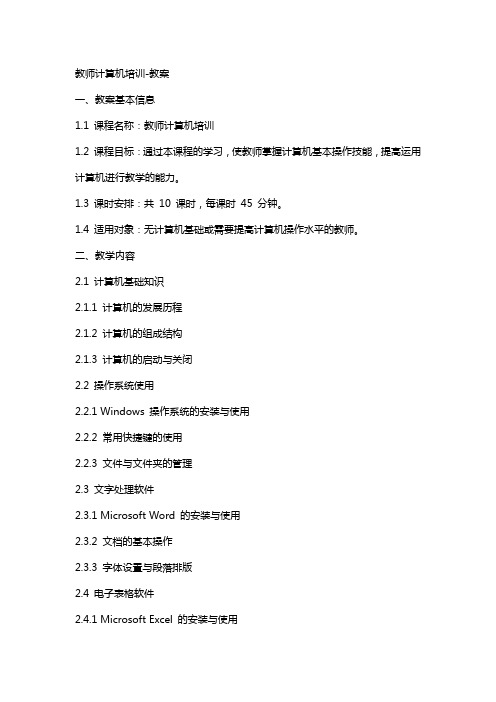
教师计算机培训-教案一、教案基本信息1.1 课程名称:教师计算机培训1.2 课程目标:通过本课程的学习,使教师掌握计算机基本操作技能,提高运用计算机进行教学的能力。
1.3 课时安排:共10 课时,每课时45 分钟。
1.4 适用对象:无计算机基础或需要提高计算机操作水平的教师。
二、教学内容2.1 计算机基础知识2.1.1 计算机的发展历程2.1.2 计算机的组成结构2.1.3 计算机的启动与关闭2.2 操作系统使用2.2.1 Windows 操作系统的安装与使用2.2.2 常用快捷键的使用2.2.3 文件与文件夹的管理2.3 文字处理软件2.3.1 Microsoft Word 的安装与使用2.3.2 文档的基本操作2.3.3 字体设置与段落排版2.4 电子表格软件2.4.1 Microsoft Excel 的安装与使用2.4.2 单元格的编辑与格式设置2.4.3 数据排序与筛选2.5 演示文稿软件2.5.1 Microsoft PowerPoint 的安装与使用2.5.2 幻灯片的设计与制作2.5.3 动画与切换效果的设置三、教学方法3.1 讲授法:讲解计算机基础知识、操作步骤和技巧。
3.2 示范法:教师演示操作过程,学生跟随操作。
3.3 练习法:学生独立完成练习题,巩固所学知识。
3.4 互助法:学生之间相互帮助,共同解决问题。
四、教学评价4.1 课堂参与度:观察学生在课堂上的积极参与程度,提问和回答问题的积极性。
4.2 操作技能:通过练习题和实际操作,评估学生掌握计算机操作的熟练程度。
4.3 学习成果:评估学生在课程结束时的计算机应用能力,如制作课件、处理文档等。
五、教学资源5.1 计算机设备:确保每个学生都能使用计算机进行实践操作。
5.2 教学软件:安装必要的教学软件,如Windows 操作系统、Microsoft Office 套件等。
5.3 教学PPT:制作详细的PPT课件,辅助教学。
5.4 练习题库:准备丰富的练习题,供学生课后练习。
学校电脑培训(培训教案)

学校电脑培训(培训教案)一、前言1. 培训目标:本课程旨在通过系统的教学,使学员掌握基本的电脑操作技能,提高工作效率和生活品质。
2. 培训对象:无电脑操作经验的学员,或有基础但需要进一步熟练操作技能的学员。
二、教学内容1. 第一章:电脑基础知识了解电脑的基本构成熟悉电脑的开关机操作认识电脑的各个组成部分及功能2. 第二章:Windows操作系统熟悉桌面环境及操作学会使用鼠标和键盘掌握窗口的基本操作学习文件和文件夹的管理三、教学方法1. 理论讲解与实践操作相结合,以实践操作为主。
2. 采用案例教学,让学员在实际操作中掌握知识。
3. 设置互动环节,鼓励学员提问,解答学员疑问。
四、教学环境1. 电脑室:要求每台电脑配置相同,操作系统为Windows 10。
2. 网络环境:保证网络畅通,方便学员查找资料。
3. 教学设备:投影仪、电脑、打印机等。
五、教学安排1. 培训周期:共计10天,每天4小时。
2. 课程安排:每天分为两个部分,上午为理论讲解,下午为实践操作。
3. 考核方式:一天进行实操考核,合格者颁发结业证书。
六、教学内容3. 第三章:文字处理软件Word 2024创建和编辑文档设置字体、段落格式插入图片、表格和页眉页脚学会打印文档4. 第四章:电子表格软件Excel 2024创建工作簿和数据输入单元格格式设置数据排序和筛选常用函数的使用5. 第五章:演示文稿软件PowerPoint 2024创建和编辑演示文稿设计幻灯片布局和风格插入图片、图表和动画演示文稿的放映和打包七、教学方法1. 采用任务驱动法,让学员在完成实际任务中掌握知识。
2. 设置小组讨论环节,培养学员团队协作能力。
3. 创设情境,让学员在模拟工作中运用所学知识。
八、教学评估1. 过程评估:观察学员在实践操作中的表现,记录学员的操作步骤和成果。
2. 成果评估:检查学员完成任务的质量,对学员的作品进行评价。
3. 学员自评:鼓励学员对自己的学习过程和成果进行反思和评价。
学校电脑培训(培训教案)

学校电脑培训(培训教案)第一章:电脑基础知识1.1 电脑的构成介绍电脑的基本硬件组成部分,如CPU、内存、硬盘、显卡等。
解释电脑软件的概念,包括操作系统、应用软件等。
1.2 操作系统的使用介绍操作系统的功能和作用,如Windows、macOS、Linux等。
教授如何启动电脑、关闭电脑、打开和关闭应用程序等基本操作。
1.3 文件和文件夹的管理解释文件和文件夹的概念,教授如何创建、复制、移动、删除文件和文件夹。
教授如何使用搜索功能查找文件和文件夹。
第二章:办公软件的使用2.1 文字处理软件介绍Microsoft Word、Google Docs等文字处理软件的使用。
教授如何创建、编辑、格式化文档,插入图片、表格等。
2.2 电子表格软件介绍Microsoft Excel、Google Sheets等电子表格软件的使用。
教授如何创建、编辑、格式化表格,进行数据排序、筛选等操作。
2.3 演示文稿软件介绍Microsoft PowerPoint、Google Slides等演示文稿软件的使用。
教授如何创建、编辑、设计幻灯片,添加动画、图表等元素。
第三章:互联网的基本使用3.1 浏览器的使用介绍常用的网页浏览器,如Google Chrome、Mozilla Firefox等。
教授如何打开网页、使用搜索功能、收藏网页等基本操作。
3.2 搜索引擎的使用介绍搜索引擎的概念和作用,如Google、Bing等。
教授如何使用搜索引擎进行关键词搜索、高级搜索等技巧。
3.3 电子邮件的使用介绍电子邮件的概念和作用,如何发送、接收、回复邮件。
教授如何使用邮件客户端软件,如Microsoft Outlook、G等。
第四章:网络沟通工具4.1 即时通讯软件介绍常用的即时通讯软件,如Microsoft Skype、Tencent QQ等。
教授如何添加联系人、发送消息、语音视频通话等基本操作。
4.2 社交媒体平台介绍常用的社交媒体平台,如Facebook、Twitter等。
教师计算机基本操作培训计划和教案全集

教师计算机基本操作培训计划和教案全集上半年一、鼠标、键盘的操作和智能ABC输入法1课时二、资源管理器的使用和文件的基本操作1课时三、如何在网上获取资源和使用电子邮件1课时四、如何使用word进行文字排版与编辑1课时五、如何建立一个电子表格(课程表) 1课时六、如何编辑、打印试卷1课时七、如何进行学生成绩统计1课时下半年一、复习上半年的主要内容1课时二、下载工具迅雷和压缩软件winrar的使用1课时三、简单图像的处理和编辑(ACDsee、抓图、图画)1课时四、简单声音的处理和编辑(录音机、千千静听)1课时五、复习1课时六、主题资源库和远程教育资源的使用1课时七、课件制作(幻灯片)1、启动、制作简单幻灯片和放映1课时2、为幻灯片插入图片、艺术字、声音和动作2课时八、延伸(简单的病毒防治,360度安全卫士的使用)(上半年)一、鼠标、键盘的操作和智能ABC输入法1课时1、桌面:打开电脑,不做任何操作所见到的就是桌面。
2、开始菜单:在屏幕的左下角,单击开始按扭就会打开开始菜单。
3、任务栏:在最下面的一个蓝色的长条,可进行程序的快速切换。
4、鼠标的操作:指向:鼠标指针移动到要操作的目标上。
单击:按鼠标左键一次。
双击:连续有节奏的按左键两次。
右击:按鼠标右键一次。
拖动(左键拖动、右键拖动):按住鼠标左键或右键,移动鼠标到指定位置后放开鼠标左键或右键。
5、认识常用键:大写字母锁定键(Caps Lock)、上下档切换键(Shift)、Ctfl、回车键(Enter)、退格键(Backspace)。
6、打字指法:左手从小指到食指分别是A、S、D、F,右手从小指到食指分别分别是;、L、K、J。
这是打字的预备姿势,并且每个手指有明确的分工。
一开始很别扭,坚持一下就会有明显的收获。
二、资源管理器的使用和文件的基本操作1课时1、新建文件夹:文件夹就像书包一样,可以把各种文件和资料放到里面,方便管理。
操作:在空白处点右键,选择新建――文件夹。
幼儿园教师计算机培训内容(优秀五篇)

幼儿园教师计算机培训方案内容幼儿园教师计算机培训内容(优秀五篇)幼儿园教师计算机培训方案内容幼儿园教师计算机培训内容篇一1. 全园的工作人员进展根本的计算机使用技能培训,逐项内容进展考核,人人过关、考核结果向园长办公室汇报备案。
包括在日常工作中最常用的各种计算机使用知识。
windows的根本使用常识;word97文字输入排版与打印;文件的保存与另存;文件的查找与更名、删除;幼儿个案输入、inter根本知识;收发邮件、发附件等内容。
考核通过后,假设教师们在工作中又出现不会操作的情况,那么这部分内容将要重新考核,直到掌握为止。
因此此考核成绩具有动态性,随时可能会变化(详细内容将整理以后发放给全体工作人员)以自学为主,培训为辅。
根据教师的实际情况不定期安排培训,届时会公布培训时间和内容。
每培训完毕后将安排考核。
也可以提早通过所有考核内容。
以实际操作为主。
2. 全部教师进展flash软件学习,掌握制作课件的根本方法。
幼儿园教师计算机培训方案内容幼儿园教师计算机培训内容篇二1、理解计算机根本知识,能正确操作计算机。
的根本使用常识;word2024的文字输入排版与打印;word2024表格的制作;文件的`保存与另存;文件的查找与重命名及删除;幼儿个案输入、上网查找幼教相关资料、inter 根本知识;收发邮件、发附件;理解网络病毒概念等内容。
2、学习使用flash,掌握制作课件的根本方法。
认识并逐步熟悉flash软件,理解flash根本知识,能从网上下载与教学内容相关的flash课件,不断学习运用flash 进展根本课件制作的方法,能根据自己的活动内容制作出相应的课件内容,积极尝试电脑备课、电脑制作课件、多媒体教学等,不断进步教学技能,优化教学活动构造,进步教学活动效益。
1、培训对象:全体在职教职工3、培训地点:幼儿园多媒体教室4、培训形式:采取以集中参与式、教师的自我学习式的多种培训形式。
包括专题培训、案例教学、多媒体教学观摩、协作交流等。
教师计算机培训教案

教师计算机培训教案教案标题:教师计算机培训教案教案目标:1. 帮助教师掌握计算机基本操作技能。
2. 提升教师在教学中利用计算机进行教学和资源开发的能力。
3. 培养教师对计算机教学应用的兴趣和积极性。
教学内容:1. 计算机基础知识:包括计算机硬件组成、操作系统、文件管理等。
2. 常用办公软件的使用:如Microsoft Office套件(Word、Excel、PowerPoint 等)和Google Docs等。
3. 教学资源开发:介绍如何使用计算机制作教学课件、教学视频等多媒体资源。
4. 网络应用:包括互联网搜索、教学资源获取、网络安全等。
教学步骤:第一步:计算机基础知识讲解1. 介绍计算机硬件组成和功能。
2. 讲解操作系统的基本操作和常用功能。
3. 解释文件管理的概念和方法。
第二步:常用办公软件的使用1. 分别介绍Microsoft Office套件和Google Docs的基本功能和应用场景。
2. 演示如何使用Word进行文档编辑和格式设置。
3. 演示如何使用Excel进行数据录入和简单统计分析。
4. 演示如何使用PowerPoint制作幻灯片演示。
第三步:教学资源开发1. 介绍教学资源开发的重要性和方法。
2. 演示如何使用Microsoft Office套件和其他软件制作教学课件、教学视频等多媒体资源。
第四步:网络应用1. 介绍互联网搜索的基本方法和技巧。
2. 强调网络资源获取的重要性和安全注意事项。
3. 介绍网络安全的基本知识和防范措施。
教学评估:1. 通过小测验考察教师对计算机基础知识和常用办公软件的掌握程度。
2. 要求教师制作一份教学课件或教学视频,评估其教学资源开发能力。
3. 观察教师在网络应用环节的表现,评估其对互联网搜索和网络安全的理解和应用能力。
教学资源:1. 计算机硬件组成和操作系统的介绍PPT。
2. Microsoft Office套件和Google Docs的使用指南。
计算机教案模板5篇
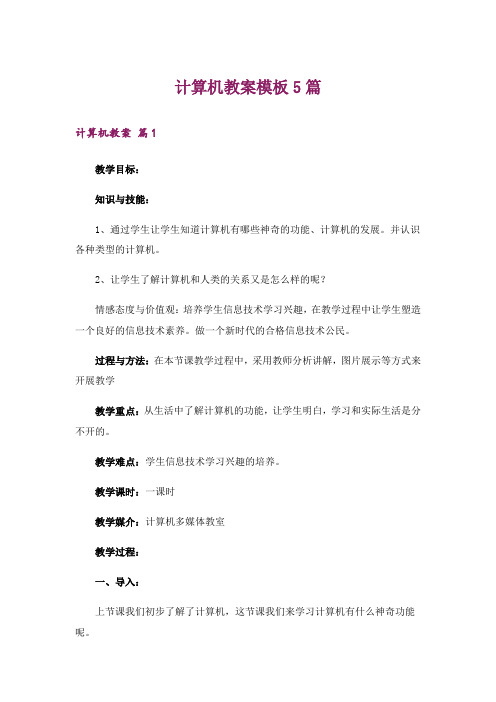
计算机教案模板5篇计算机教案篇1教学目标:知识与技能:1、通过学生让学生知道计算机有哪些神奇的功能、计算机的发展。
并认识各种类型的计算机。
2、让学生了解计算机和人类的关系又是怎么样的呢?情感态度与价值观:培养学生信息技术学习兴趣,在教学过程中让学生塑造一个良好的信息技术素养。
做一个新时代的合格信息技术公民。
过程与方法:在本节课教学过程中,采用教师分析讲解,图片展示等方式来开展教学教学重点:从生活中了解计算机的功能,让学生明白,学习和实际生活是分不开的。
教学难点:学生信息技术学习兴趣的培养。
教学课时:一课时教学媒介:计算机多媒体教室教学过程:一、导入:上节课我们初步了解了计算机,这节课我们来学习计算机有什么神奇功能呢。
二、新授:1、计算机机的神奇功能让学生说说计算机在生活中能做些什么?师总结:计算机能进行科学计算、气象预测、实验模拟、辅助设计等等。
主要列举在学校里计算机可以帮助老师教学、也可以帮助学生学习等事例。
2、各种各样的计算机计算机有哪么多功能,它的发展是不容忽视的,让学生通过资料了解计算机的发展历史,并说说现在的现在计算机和以后计算机的发展。
让学生发表言论。
3、计算机与人类的关系。
4、爱护我们的计算机。
计算机是人类智慧的结晶,是高科技产品,是对我们学习和工作有很大帮助的工具,因此在使用计算机时要做到爱护。
关于怎么爱护,请学生自己说说,师在根据书的的爱护知识进行总结,最后通过练习想一想来进一步巩固学生的意识。
通过知识的传授,让学生养成爱护公物的好习惯。
三、总结通过对本单元的学习,我们认识和了解了以下的知识:1、知道了什么是计算机及计算机与信息的关系。
2、了解了计算机的神奇功能和发展历程。
3、认识了各种各样的计算机。
4、了解了计算机与人类的关系。
5、知道了怎样爱护计算机。
计算机教案篇2课时安排2课时教学目标知识1、学会3个生字,能正确读写下列词语:媒体、诞生、传递、迅猛。
2、正确、流利地朗读课文。
计算机基础知识培训教案

计算机基础知识培训教案教案名称:计算机基础知识培训教案一、教学目标通过本课程培训,学员应能够掌握以下基础知识:1. 了解计算机的基本组成和工作原理;2. 理解计算机硬件和软件的概念及其相互关系;3. 学会使用常见的操作系统和应用软件;4. 掌握计算机网络和互联网的基本知识;5. 学会解决常见的计算机故障和问题。
二、教学内容1. 计算机基础知识概述1.1 计算机的定义和分类1.2 计算机的基本组成1.3 计算机的工作原理2. 计算机硬件与软件2.1 计算机硬件的概念与分类2.2 计算机软件的概念与分类2.3 硬件与软件的关系与配合3. 操作系统3.1 操作系统的定义和功能3.2 常见操作系统的介绍和特点3.3 操作系统的安装与配置4. 应用软件4.1 常用办公软件的使用方法4.2 图像处理软件的介绍和应用 4.3 多媒体软件的使用技巧4.4 网络浏览器的基本操作与设置5. 计算机网络与互联网5.1 计算机网络的定义和分类5.2 局域网和广域网的区别与应用 5.3 互联网的概念和基本原理5.4 互联网服务的使用方法6. 计算机故障与问题解决6.1 常见计算机故障的诊断与排除6.2 病毒防护与安全防范6.3 数据备份与恢复的方法与步骤三、教学方法1. 讲授法:通过课堂讲解,向学员介绍计算机基础知识的概念、原理和操作方法。
2. 案例分析法:通过实际案例分析,引导学员运用所学知识解决实际问题。
3. 实践操作:设置实际操作环节,让学员亲自操作计算机,巩固所学知识。
四、教学流程1. 导入- 引入计算机的基本概念和重要性,激发学员对计算机基础知识的学习兴趣。
2. 知识讲解- 以PPT形式结合实际案例,逐步介绍计算机基础知识的各个方面,注重理论与实践的结合。
3. 案例分析- 提供实际案例,引导学员运用所学知识解决问题,加深对基础知识的理解和应用。
4. 实践操作- 设置实际操作环节,让学员亲自操作计算机,学以致用,巩固所学知识。
学校电脑培训(培训教案)
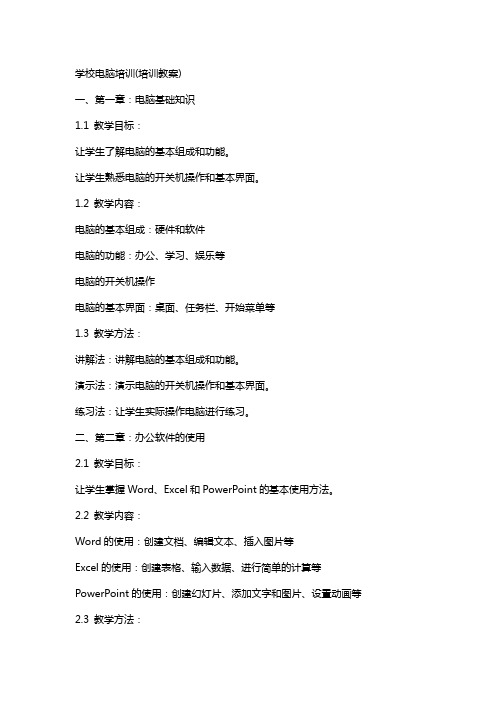
学校电脑培训(培训教案)一、第一章:电脑基础知识1.1 教学目标:让学生了解电脑的基本组成和功能。
让学生熟悉电脑的开关机操作和基本界面。
1.2 教学内容:电脑的基本组成:硬件和软件电脑的功能:办公、学习、娱乐等电脑的开关机操作电脑的基本界面:桌面、任务栏、开始菜单等1.3 教学方法:讲解法:讲解电脑的基本组成和功能。
演示法:演示电脑的开关机操作和基本界面。
练习法:让学生实际操作电脑进行练习。
二、第二章:办公软件的使用2.1 教学目标:让学生掌握Word、Excel和PowerPoint的基本使用方法。
2.2 教学内容:Word的使用:创建文档、编辑文本、插入图片等Excel的使用:创建表格、输入数据、进行简单的计算等PowerPoint的使用:创建幻灯片、添加文字和图片、设置动画等2.3 教学方法:讲解法:讲解Word、Excel和PowerPoint的基本使用方法。
演示法:演示Word、Excel和PowerPoint的使用。
练习法:让学生实际操作练习Word、Excel和PowerPoint的使用。
三、第三章:互联网的使用3.1 教学目标:让学生掌握浏览器的基本使用方法。
让学生了解如何搜索信息、文件和发送电子邮件。
3.2 教学内容:浏览器的使用:打开网页、切换网页、收藏网页等搜索信息:使用搜索引擎进行关键词搜索文件:通过浏览器文件发送电子使用电子邮件客户端发送邮件3.3 教学方法:讲解法:讲解浏览器的基本使用方法。
演示法:演示如何搜索信息、文件和发送电子邮件。
练习法:让学生实际操作练习搜索信息、文件和发送电子邮件。
四、第四章:电脑的安全与维护4.1 教学目标:让学生了解电脑的安全知识,包括病毒防范、个人信息保护等。
让学生掌握电脑的基本维护方法,包括清理缓存、优化系统等。
4.2 教学内容:电脑的安全知识:病毒防范、个人信息保护电脑的基本维护方法:清理缓存、优化系统4.3 教学方法:讲解法:讲解电脑的安全知识和基本维护方法。
计算机培训课程教案
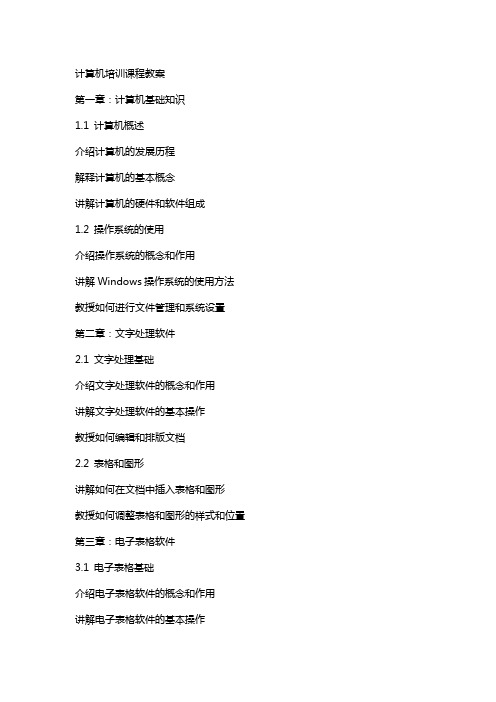
计算机培训课程教案第一章:计算机基础知识1.1 计算机概述介绍计算机的发展历程解释计算机的基本概念讲解计算机的硬件和软件组成1.2 操作系统的使用介绍操作系统的概念和作用讲解Windows操作系统的使用方法教授如何进行文件管理和系统设置第二章:文字处理软件2.1 文字处理基础介绍文字处理软件的概念和作用讲解文字处理软件的基本操作教授如何编辑和排版文档2.2 表格和图形讲解如何在文档中插入表格和图形教授如何调整表格和图形的样式和位置第三章:电子表格软件3.1 电子表格基础介绍电子表格软件的概念和作用讲解电子表格软件的基本操作教授如何在表格中输入和编辑数据3.2 数据分析和可视化讲解如何使用电子表格进行数据分析和可视化教授如何使用公式和函数进行计算介绍如何创建图表和数据透视表第四章:演示软件4.1 演示文稿基础介绍演示软件的概念和作用讲解演示文稿的基本操作教授如何设计和制作演示文稿4.2 动画和多媒体讲解如何在演示文稿中添加动画和多媒体元素教授如何进行演示文稿的排练和播放第五章:网络应用基础5.1 互联网基础介绍互联网的概念和作用讲解如何连接互联网和浏览网页教授如何搜索信息和文件5.2 电子邮件和即时通讯讲解如何使用电子邮件和即时通讯软件教授如何发送和接收邮件以及进行在线交流第六章:图像处理软件6.1 图像处理基础介绍图像处理软件的概念和作用讲解图像处理软件的基本操作教授如何打开、编辑和保存图像文件6.2 图像调整和修饰讲解如何调整图像的亮度、对比度和色彩平衡教授如何使用图像修饰工具进行美化和修复第七章:编程基础7.1 编程语言介绍介绍常见的编程语言及其应用领域讲解编程语言的基本语法和结构教授如何编写简单的程序7.2 算法和数据结构讲解算法的基本概念和常用算法介绍数据结构的概念和常用数据结构教授如何使用编程语言实现简单的算法和数据结构第八章:数据库管理8.1 数据库基础介绍数据库的概念和作用讲解数据库的基本操作和管理方法教授如何创建、修改和删除数据库表8.2 数据查询和报表讲解如何使用SQL语言进行数据查询介绍如何创建和管理数据库报表教授如何进行数据分析和决策支持第九章:信息安全9.1 网络安全基础介绍网络安全的概念和重要性讲解网络安全的基本技术和措施教授如何防范网络攻击和保护个人信息9.2 计算机病毒和恶意软件介绍计算机病毒和恶意软件的概念及其危害讲解如何预防和清除计算机病毒和恶意软件教授如何维护计算机系统的安全性和稳定性第十章:计算机维护与troubleshooting 10.1 计算机硬件维护介绍计算机硬件的基本知识和维护方法讲解如何清洁、更换和升级计算机硬件教授如何检查和排除硬件故障10.2 计算机软件维护介绍计算机软件的基本知识和维护方法讲解如何优化系统性能、修复系统和软件错误教授如何使用诊断工具和技巧解决计算机问题重点解析第一章:计算机基础知识重点:计算机的发展历程、基本概念、硬件和软件组成难点:理解操作系统的概念和作用,掌握文件管理和系统设置方法第二章:文字处理软件重点:文字处理软件的基本操作、编辑和排版文档难点:插入表格和图形,以及调整样式和位置第三章:电子表格软件重点:电子表格软件的基本操作、数据编辑和公式函数难点:创建图表和数据透视表,进行数据分析和可视化第四章:演示软件重点:演示文稿的制作和设计、动画和多媒体元素的添加难点:演示文稿的排练和播放技巧第五章:网络应用基础重点:互联网的使用、浏览网页、搜索信息和文件难点:理解和使用电子邮件和即时通讯软件第六章:图像处理软件重点:图像处理软件的基本操作、图像调整和修饰难点:调整图像的亮度、对比度和色彩平衡,使用修饰工具进行美化和修复第七章:编程基础重点:编程语言的概念、语法和结构,编写简单程序难点:理解算法和数据结构的概念,使用编程语言实现算法和数据结构第八章:数据库管理重点:数据库的创建、修改和管理,数据查询和报表创建难点:使用SQL语言进行数据查询,管理和分析大量数据第九章:信息安全重点:网络安全的概念和重要性,防范网络攻击和保护个人信息难点:理解和使用网络安全技术和措施,维护计算机系统的安全性和稳定性第十章:计算机维护与troubleshooting重点:计算机硬件和软件的维护方法,检查和排除故障难点:理解计算机硬件的组成和维护,优化系统性能和解决软件问题。
教师信息化培训教案
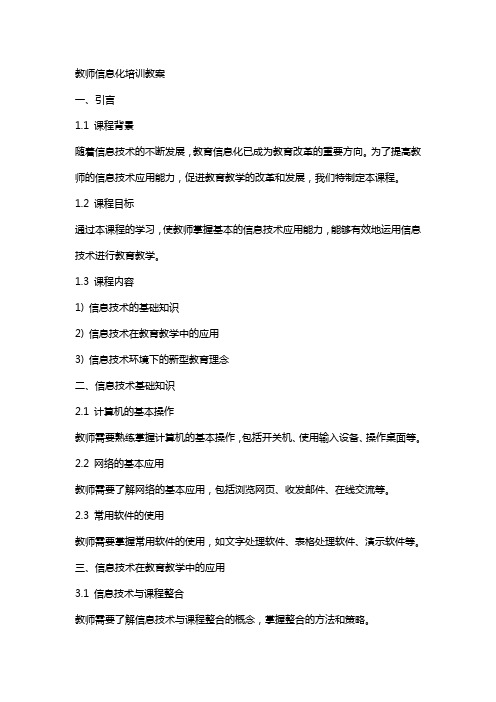
教师信息化培训教案一、引言1.1 课程背景随着信息技术的不断发展,教育信息化已成为教育改革的重要方向。
为了提高教师的信息技术应用能力,促进教育教学的改革和发展,我们特制定本课程。
1.2 课程目标通过本课程的学习,使教师掌握基本的信息技术应用能力,能够有效地运用信息技术进行教育教学。
1.3 课程内容1) 信息技术的基础知识2) 信息技术在教育教学中的应用3) 信息技术环境下的新型教育理念二、信息技术基础知识2.1 计算机的基本操作教师需要熟练掌握计算机的基本操作,包括开关机、使用输入设备、操作桌面等。
2.2 网络的基本应用教师需要了解网络的基本应用,包括浏览网页、收发邮件、在线交流等。
2.3 常用软件的使用教师需要掌握常用软件的使用,如文字处理软件、表格处理软件、演示软件等。
三、信息技术在教育教学中的应用3.1 信息技术与课程整合教师需要了解信息技术与课程整合的概念,掌握整合的方法和策略。
3.2 多媒体教学资源的制作与使用教师需要了解多媒体教学资源的制作方法,能够运用多媒体教学资源进行教学。
3.3 网络教学平台的使用教师需要了解网络教学平台的使用方法,能够利用平台进行教学活动。
四、信息技术环境下的新型教育理念4.1 信息技术与教育公平教师需要了解信息技术对教育公平的影响,能够利用信息技术促进教育公平。
4.2 信息技术与终身学习教师需要了解信息技术对终身学习的影响,能够利用信息技术进行终身学习。
4.3 信息技术与创新思维教师需要了解信息技术对创新思维的影响,能够利用信息技术培养学生的创新思维。
五、总结与展望5.1 课程总结教师需要对课程内容进行总结,巩固所学知识。
5.2 实践与反思教师需要结合自己的教学实践,进行反思和改进。
5.3 课程展望教师需要了解教育信息化的发展趋势,展望未来教育的美好前景。
六、信息技术教学设计6.1 信息技术教学设计的基本原则教师需要了解并掌握信息技术教学设计的基本原则,包括目标明确、内容适切、过程有序、方法灵活、评价有效。
小学教师计算机培训材料(教案)
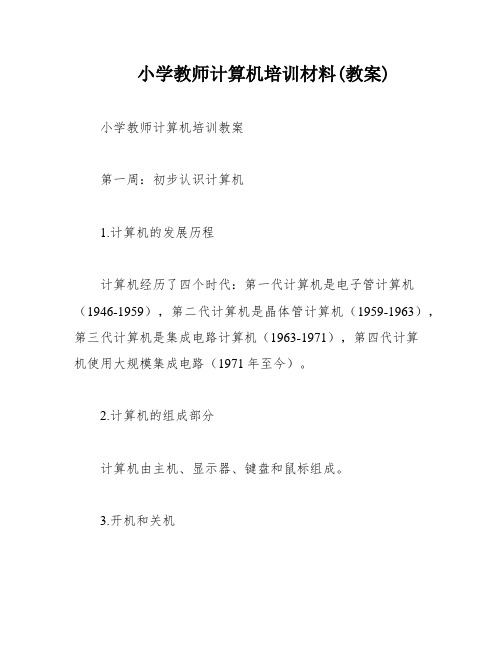
小学教师计算机培训材料(教案) 小学教师计算机培训教案第一周:初步认识计算机1.计算机的发展历程计算机经历了四个时代:第一代计算机是电子管计算机(1946-1959),第二代计算机是晶体管计算机(1959-1963),第三代计算机是集成电路计算机(1963-1971),第四代计算机使用大规模集成电路(1971年至今)。
2.计算机的组成部分计算机由主机、显示器、键盘和鼠标组成。
3.开机和关机开机的步骤是连接电源线、启动显示器和启动主机,关机的步骤是点击“开始”菜单、选择“关闭计算机”和点击“关机”。
第二周:Win7介绍1.设置屏幕分辨率在Win7系统中,可以通过右键菜单中的屏幕分辨率选项来调整桌面的分辨率设置。
同时,在个性化选项中,还可以进行更加丰富的桌面外观设置。
2.任务栏设置Win7系统的任务栏保留了原有的结构,但是外观已经完全变化。
任务栏十分美观,半透明的效果和不同的配色方案使得其与各种桌面背景都可以完美搭配。
开始菜单也变成了晶莹剔透的Windows徽标圆球,十分吸引眼球。
从左到右分别为“开始”按钮、活动任务以及通知区域(系统托盘),快速启动按钮与活动任务结合在一起,它们之间没有明显的区域划分。
第三周:“班班通”的初步认识班班通”是指学校每个班级里具备与外界进行不同层次的信息沟通、信息化资源获取与利用、终端信息显示的软硬件环境。
其目的是实现信息技术与学科日常教学的有效整合,促进教师教学方式和学生研究方式的变革,最终促进学生的发展。
包含“通”硬件、“通”资源、“通”方法等不同的层次。
1.“通”硬件每个班级需要配备适量的信息化设备和网络设施,不同的硬件、网络和软件配置构成了不同类型的“班班通”。
2.“通”资源在硬件通的基础上,需要配备与之相适应的信息化教学资源。
硬件建设的目的就是要提供信息化的资源。
资源是研究内容的数字化表征,是信息化教学及其应用的基础。
在中午和下午放学后,务必切断总电源,然后启动电子白板软件。
小学教师电脑培训PowerPoint培训教案

小学教师电脑培训PowerPoint培训教案第一章:PowerPoint概述1.1 教学目标了解PowerPoint的基本功能和用途掌握PowerPoint的界面布局和操作方式1.2 教学内容PowerPoint的定义和发展历程PowerPoint的基本功能和应用场景PowerPoint的界面布局和操作方式1.3 教学过程讲解PowerPoint的定义和发展历程演示PowerPoint的基本操作和功能练习使用PowerPoint进行简单的演示1.4 课后作业复习本节课的内容,并尝试使用PowerPoint制作一个简单的演示文稿第二章:创建和编辑演示文稿2.1 教学目标掌握创建和编辑演示文稿的基本方法学习插入和编辑幻灯片的方法2.2 教学内容创建新演示文稿的方法编辑演示文稿的常用方法插入和编辑幻灯片的技巧2.3 教学过程讲解创建和编辑演示文稿的基本方法演示插入和编辑幻灯片的技巧练习创建和编辑演示文稿2.4 课后作业复习本节课的内容,并尝试使用PowerPoint制作一个简单的演示文稿第三章:添加和格式化文本3.1 教学目标学习在PowerPoint中添加和编辑文本的方法掌握格式化文本的技巧3.2 教学内容在PowerPoint中添加和编辑文本的方法格式化文本的常用技巧设置文本字体、颜色、大小等属性的方法3.3 教学过程讲解在PowerPoint中添加和编辑文本的方法演示格式化文本的技巧练习添加和格式化文本3.4 课后作业复习本节课的内容,并尝试使用PowerPoint制作一个简单的演示文稿,注重文本的添加和格式化第四章:插入和编辑图片、图表和媒体文件4.1 教学目标学习在PowerPoint中插入和编辑图片、图表和媒体文件的方法掌握使用图片、图表和媒体文件进行演示的技巧4.2 教学内容在PowerPoint中插入和编辑图片的方法插入和编辑图表的技巧插入和编辑媒体文件的方法4.3 教学过程讲解在PowerPoint中插入和编辑图片的方法演示插入和编辑图表的技巧演示插入和编辑媒体文件的方法练习插入和编辑图片、图表和媒体文件4.4 课后作业复习本节课的内容,并尝试使用PowerPoint制作一个简单的演示文稿,注重插入和编辑图片、图表和媒体文件第五章:设计和展示演示文稿5.1 教学目标学习设计和展示演示文稿的方法掌握使用动画和过渡效果的技巧5.2 教学内容设计和布局演示文稿的技巧使用动画和过渡效果的方法演示文稿的展示和播放技巧5.3 教学过程讲解设计和布局演示文稿的技巧演示使用动画和过渡效果的方法演示演示文稿的展示和播放技巧练习设计和展示演示文稿5.4 课后作业复习本节课的内容,并尝试使用PowerPoint制作一个简单的演示文稿,注重设计和展示效果的应用第六章:使用模板和主题6.1 教学目标学习如何使用PowerPoint内置的模板和主题掌握自定义模板和主题的方法6.2 教学内容PowerPoint内置模板和主题的介绍使用模板和主题进行演示文稿设计的方法自定义模板和主题的技巧6.3 教学过程讲解PowerPoint内置模板和主题的使用方法演示如何应用模板和主题练习使用模板和主题设计演示文稿6.4 课后作业复习本节课的内容,并尝试使用PowerPoint内置的模板和主题制作一个演示文稿。
何店镇教师计算机培训教案

教师需要掌握计算机基础知识,包括操作系统、办公软件、网络技术等。通过 理论学习,教师能够全面了解计算机的基本原理和概念,为实践操作打下基础 。
实践操作
教师需要亲自操作计算机,通过实践掌握各种软件的使用方法和技巧。实践操 作环节能够帮助教师将理论知识转化为实际操作能力,提高教学效果。
分组讨论与案例分析相结合
评估内容
评估方法:通过对比培训前 后的教师计算机操作水平,
评估培训效果。
01
02
03
培训前教师计算机操作水平 测试结果。
培训后教师计算机操作水平 测试结果。
04
05
培训前后教师计算机操作水 平的提升程度。
教师实际操作能力评估
评估方法:通过观察教师在实际教学环 境中运用计算机技术的能力,评估其实 操水平。
2023
何店镇教师计算机培 训教案
REPORTING
2023
目录
• 培训目标 • 培训内容 • 培训方法与步骤 • 培训效果评估 • 培训总结与展望
2023
PART 01
培训目标
REPORTING
提高教师的计算机操作能力
掌握Windows操作系统基本操作
01
教师能够熟练地使用Windows操作系统,包括文件管理、程序
学科专用软件介绍
针对不同学科,介绍适用 的专业软件及其功能特点 。
软件操作基础
讲解软件界面、工具栏以 及基本操作方法,为教师 提供软件应用的入门指导 。
软件应用案例分享
通过实际案例,展示如何 将教学软件应用于课堂教 学,提高教学效果。
2023
PART 03
培训方法与步骤
REPORTING
理论学习与实践操作相结合
教师计算机培训_教(学)案
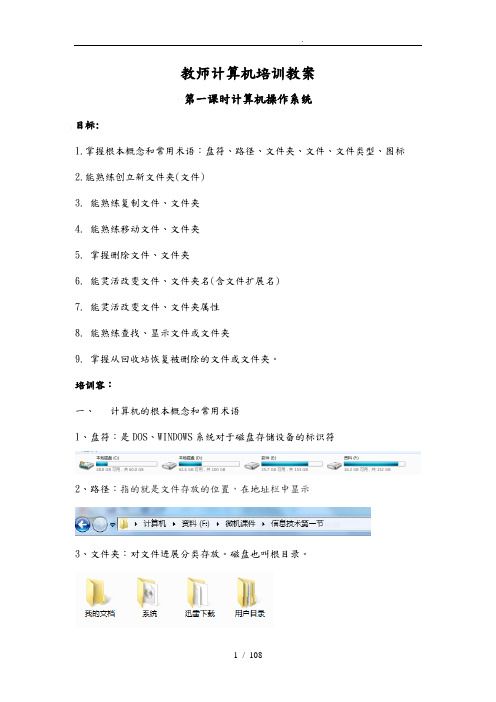
教师计算机培训教案第一课时计算机操作系统目标:1.掌握根本概念和常用术语:盘符、路径、文件夹、文件、文件类型、图标2.能熟练创立新文件夹(文件)3. 能熟练复制文件、文件夹4. 能熟练移动文件、文件夹5. 掌握删除文件、文件夹6. 能灵活改变文件、文件夹名(含文件扩展名)7. 能灵活改变文件、文件夹属性8. 能熟练查找、显示文件或文件夹9. 掌握从回收站恢复被删除的文件或文件夹。
培训容:一、计算机的根本概念和常用术语1、盘符:是DOS、WINDOWS系统对于磁盘存储设备的标识符2、路径:指的就是文件存放的位置,在地址栏中显示3、文件夹:对文件进展分类存放。
磁盘也叫根目录。
4、文件:是以计算机硬盘为载体存储在计算机上的信息集合。
可以是文本文档、图片、程序等等。
5、文件类型:是指电脑为了存储信息而使用的对信息的特殊编码方式,是用于识别部储存的资料。
比方有的储存图片,有的储存程序,有的储存文字信息。
每一类信息,都可以一种或多种文件格式保存在电脑存储中。
每一种文件格式通常会有一种或多种扩展名可以用来识别,但也可能没有扩展名。
扩展名可以帮助应用程序识别的文件格式。
6、图标:文件的图标与跟它相关联的应用程序的图标一样。
如:Word文件图标: Excel文件图标:PowerPoint文件图标:文本文件:二、文件夹〔文件〕的有关操作1、创立新文件夹〔文件〕:方法一:单击文件新建文件夹方法二:右击空白部位新建文件夹2、复制文件、文件夹:选中文件夹,单击编辑复制〔到目的地后〕粘贴3、移动文件、文件夹:选中文件夹,单击编辑剪切〔到目的地后〕粘贴4、删除文件、文件夹:选中文件夹,按键盘Delete〔Del〕键删除或右键菜单删除5、改变文件、文件夹名(含文件扩展名):方法一:两次单击文件夹名称,输入新名称;方法二:右击文件夹重命名扩展名也称为文件的后缀名,跟在主文件名后面,由一个.分隔。
扩展名作用是让系统决定当用户想翻开这个文件的时候用哪种软件运行,如的扩展名是.doc,双击时系统用word翻开这个文件。
教案教师计算机培训教案
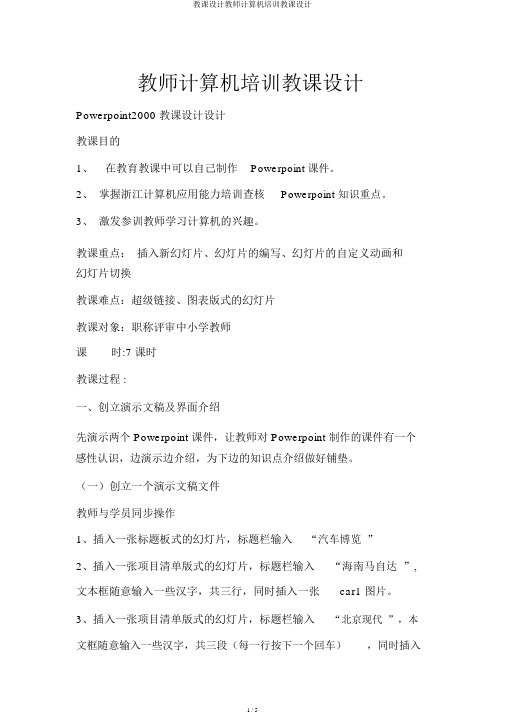
教师计算机培训教课设计Powerpoint2000 教课设计设计教课目的1、在教育教课中可以自己制作Powerpoint 课件。
2、掌握浙江计算机应用能力培训查核Powerpoint 知识重点。
3、激发参训教师学习计算机的兴趣。
教课重点:插入新幻灯片、幻灯片的编写、幻灯片的自定义动画和幻灯片切换教课难点:超级链接、图表版式的幻灯片教课对象:职称评审中小学教师课时:7 课时教课过程 :一、创立演示文稿及界面介绍先演示两个 Powerpoint 课件,让教师对 Powerpoint 制作的课件有一个感性认识,边演示边介绍,为下边的知识点介绍做好铺垫。
(一)创立一个演示文稿文件教师与学员同步操作1、插入一张标题板式的幻灯片,标题栏输入“汽车博览”2、插入一张项目清单版式的幻灯片,标题栏输入“海南马自达”,文本框随意输入一些汉字,共三行,同时插入一张car1 图片。
3、插入一张项目清单版式的幻灯片,标题栏输入“北京现代”,本文框随意输入一些汉字,共三段(每一行按下一个回车),同时插入一张 car2 图片。
4、插入一张项目清单版式的幻灯片,标题栏输入“一汽大众”,文本框随意输入一些汉字。
5、插入一张空白版式幻灯片,在空白版式幻灯片插入以下内容:插入文本框,在文本框中随意输入一些内容插入三行两列的表格,在表格中随意输入一些内容插入椭圆形,并设置格式:填补颜色,边框线颜色、粗细等增添矩形标明插入一张背景图片bg2(叠放次序置于基层)6、保留演示文稿 :注意保留的文件名和保留的地点,文件名为“幻灯片学习”,保留在桌面上。
(二)演示文稿界面介绍经过方才参训教师自己制作一个简单演示文稿的经历,对演示文稿有了感性的认识,在这个时候介绍演示文稿的界面,参训教师更简单理解掌握。
1、三个窗格:纲领窗格、幻灯片窗格、备注窗格,介绍三个窗格的不一样作用。
在备注窗格中增添备注,同时说明备注的作用。
2、五个视图(界面的左下角):一般视图、纲领视图、幻灯片视图、幻灯片阅读视图、幻灯片放映视图。
小学教师计算机培训材料(教案)
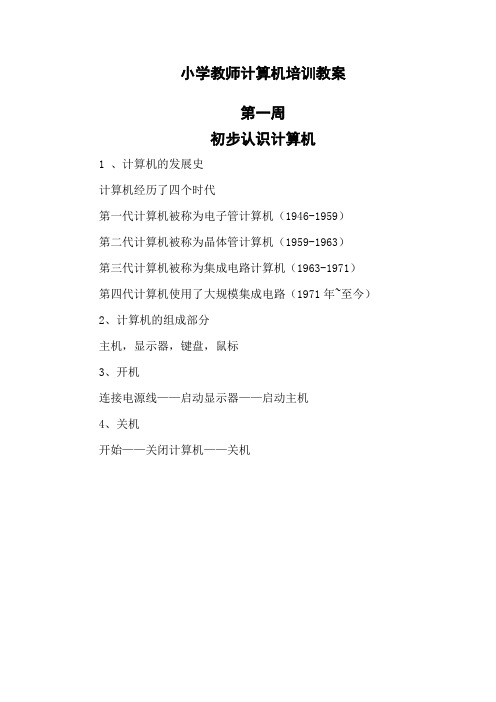
小学教师计算机培训教案第一周初步认识计算机1 、计算机的发展史计算机经历了四个时代第一代计算机被称为电子管计算机(1946-1959)第二代计算机被称为晶体管计算机(1959-1963)第三代计算机被称为集成电路计算机(1963-1971)第四代计算机使用了大规模集成电路(1971年~至今)2、计算机的组成部分主机,显示器,键盘,鼠标3、开机连接电源线——启动显示器——启动主机4、关机开始——关闭计算机——关机第二周Win7介绍设置屏幕分辨率在右键菜单中,有关于桌面的一些功能被更加直观地添加到其中,如屏幕分辨率的调整和桌面个性化选项,便于我们容易地找到这些设置,随时对桌面外观进行更改。
当我们点击“屏幕分辨率”后,便可直接到达设置屏幕分辨率的控制面板选项中,并可通过拖动滑动条来改变当前桌面的分辨率设置等;而在“个性化”选项中,则有比起 Windows XP 丰富得多的桌面外观设置(二)任务栏设置与我们所熟悉的 Windows XP 系统相比,Windows 7的任务栏基本保持了原有的结构,但是却已经完全变样了。
从外观上看,Windows 7 的任务栏十分美观,半透明的效果及不同的配色方案使得其与各式桌面背景都可以天衣无缝,而开始菜单也变成晶莹剔透的 Windows 徽标圆球,十分吸引眼球,在布局上,从左到右分别为“开始”按钮、活动任务以及通知区域(系统托盘)。
不过有一点不同的是,Windows 7 将快速启动按钮与活动任务结合在一起,它们之间没有明显的区域划分。
第三周“班班通的”初步认识“班班通”是指学校每个班级里具备与外界进行不同层次的信息沟通、信息化资源获取与利用、终端信息显示的软硬件环境。
实现信息技术与学科日常教学的有效整合,促进教师教学方式和学生学习方式的变革、最终促进学生的发展。
包含“通”硬件、“通”资源、“通”方法等不同的层次。
“通”硬件:每个班级须配备适量的信息化设备和网络设施。
不同的硬件、网络和软件配置构成了不同类型的“班班通”。
- 1、下载文档前请自行甄别文档内容的完整性,平台不提供额外的编辑、内容补充、找答案等附加服务。
- 2、"仅部分预览"的文档,不可在线预览部分如存在完整性等问题,可反馈申请退款(可完整预览的文档不适用该条件!)。
- 3、如文档侵犯您的权益,请联系客服反馈,我们会尽快为您处理(人工客服工作时间:9:00-18:30)。
教师计算机培训教案 Document number:PBGCG-0857-BTDO-0089-PTT1998教师计算机培训教案第一课时计算机操作系统目标:1. 掌握基本概念和常用术语:盘符、路径、文件夹、文件、文件类型、图标2. 能熟练创建新文件夹(文件)3. 能熟练复制文件、文件夹4. 能熟练移动文件、文件夹5. 掌握删除文件、文件夹6. 能灵活改变文件、文件夹名(含文件扩展名)7. 能灵活改变文件、文件夹属性8. 能熟练查找、显示文件或文件夹9. 掌握从回收站恢复被删除的文件或文件夹。
培训内容:一、计算机的基本概念和常用术语1、盘符:是DOS、WINDOWS系统对于磁盘存储设备的标识符2、路径:指的就是文件存放的位置,在地址栏中显示3、文件夹:对文件进行分类存放。
磁盘也叫根目录。
4、文件:是以计算机硬盘为载体存储在计算机上的信息集合。
可以是文本文档、图片、程序等等。
5、文件类型:是指电脑为了存储信息而使用的对信息的特殊编码方式,是用于识别内部储存的资料。
比如有的储存图片,有的储存程序,有的储存文字信息。
每一类信息,都可以一种或多种文件格式保存在电脑存储中。
每一种文件格式通常会有一种或多种扩展名可以用来识别,但也可能没有扩展名。
扩展名可以帮助应用程序识别的文件格式。
6、图标:文件的图标与跟它相关联的应用程序的图标相同。
如:Word文件图标: Excel文件图标:PowerPoint文件图标:文本文件:二、文件夹(文件)的有关操作1、创建新文件夹(文件):方法一:单击文件新建文件夹方法二:右击空白部位新建文件夹2、复制文件、文件夹:选中文件夹,单击编辑复制(到目的地后)粘贴3、移动文件、文件夹:选中文件夹,单击编辑剪切(到目的地后)粘贴4、删除文件、文件夹:选中文件夹,按键盘Delete(Del)键删除或右键菜单删除5、改变文件、文件夹名(含文件扩展名):方法一:两次单击文件夹名称,输入新名称;方法二:右击文件夹重命名扩展名也称为文件的后缀名,跟在主文件名后面,由一个.分隔。
扩展名作用是让系统决定当用户想打开这个文件的时候用哪种软件运行,如的扩展名是.doc,双击时系统用word 打开这个文件。
6.改变文件、文件夹属性:右击文件或文件夹,单击属性,就会显示这个文件或文件夹的属性,可通过修改扩展名修改文件或文件夹的属性7.查找、显示文件或文件夹:打开我的电脑,单击搜索,输入文件或文件夹的名字,进行搜索8.从回收站恢复被删除的文件或文件夹:打开回收站,找到要恢复的文件或文件夹,右击文件,单击还原,恢复到删除前的位置第二课时因特网目标:1.能接入因特网2.熟练掌握IE浏览器的启动和退出3.能在IE中输入网站的IP地址或域名4.会使用收藏夹收藏网页地址5.熟练使用"搜索引擎"检索信息6.会保存网页和保存图片(主题图或任一幅完整图片)7.能在网页中下载软件培训内容:1、接入因特网:有线上网方式,ADSL拨号方式、Cable moden (有线电视)接入、光纤接入无线接入方式,GPRS接入、蓝牙技术、Wi-Fi 、3G 、4G2、IE浏览器的启动和退出:双击图标启动IE浏览器,单击退出IE浏览器3、IE中输入网站的IP地址或域名:IP地址,是32位的十进制的数字,用点分开为4段,相当于网站的门牌号,如百度的IP地址是。
域名地址,就由IP产生的地址,也就是每个域名地址绑定一个IP,如百度的域名地址是,在IE地址栏输入IP地址或域名地址都能访问这个网站。
4、利用收藏夹收藏网页地址:为了便于访问常用的网页,我们可以收藏网址方便下次的访问。
在浏览器上方有一个五角星的图案,单击这个按钮就可以收藏当前的网页。
在路径下我们能找到收藏过的网页5、使用“搜索引擎”检索信息:常见的搜索引擎:(1)百度() (2)搜狐(/)(3)搜狗() (4)新浪()在搜索框输入关键词就可以进行搜索超链接:桥梁,实现网页之间的跳转。
当鼠标指针变成手的形状时单击。
6、保存网页和保存图片(主题图或任一幅完整图片):a.保存文字:保存成网页:文件另存为(注意保存位置及文件名、文件类型),此种方法所看即所得。
保存成文本:文件另存为(文件类型选.TXT)此方法只保存汉字,但仍有多余的汉字内容,适合于无法保存成网页的内容。
保存部分汉字:选中所需汉字复制打开Word 粘贴此方法无多余的汉字,较实用。
b.保存图片:找到所需图片原件:右键图片另存为在Word文档中插入图片:插入图片来自文件7、在网页中下载软件:除了使用迅雷、360软件管家等下载软件来下载,我们还可以直接在网页上搜索软件,在专门的下载网站或者官网进行软件的下载。
第三课时文稿演示目标:1. 熟练掌握PowerPoint的启动、退出2. 熟练掌握演示文稿的打开、保存与关闭3. 了解PowerPoint窗口的组成4. 会使用PowerPoint视图之间的相互切换5. 会用"内容提示向导"创建演示文稿6. 能对演示文稿进行打印7. 熟练掌握在演示文稿中引用图像、声音、动态视频(图像缩放比例的设置,对象的位置)8. 熟练掌握幻灯片的添加、编辑与删除(加入指定幻灯片版式的幻灯片)9. 能建立含有项目符号的幻灯片并展开10. 会设置放映方式(动画)11. 熟练掌握修饰演示文稿(字体、字号、颜色,改变幻灯片版式,背景的设置)12. 会设置超级链接(图片、文字、动作按钮)培训内容:1、PowerPoint的启动、退出:第一种,单击“开始”,指向“程序”,然后找到“Microsoft Office”,随后指向“Microsoft Office Powerpoint”,单击,便可启动Powerpoint第二种:如果桌面上有Powerpoint的快捷图标,就可以直接双击图标启动Powerpoint了单击右上角退出Powerpoint2、演示文稿的打开、保存与关闭:打开,第一种,启动Powerpoint,单击菜单栏的文件,单击打开,在对话框中找到要打开的演示文稿,单击打开第二种:找到演示文稿,双击打开保存,单击进行保存,或者单击菜单栏的文件,单击保存关闭,单击右上角退出Powerpoint或者单击菜单栏的文件,单击关闭窗口的组成:4、PowerPoint视图之间的相互切换:视图工具栏可进行视图之间的相互切换5、用"内容提示向导"创建演示文稿:两种方式可以启动内容提示向导,一种是在启动窗口中选择“内容提示向导”选项;另一种可以通过文件菜单中的“新建”命令,在“常用”选项卡中选择“内容提示向导”。
单击“下一步”按钮,进入“演示文稿类型”步骤。
在这个步骤中,用户可以选择PowerPoint提供的演示文稿类型。
单击“下一步”按钮,进行“演示文稿样式”的设置。
PowerPoint提供了五种演示文稿输出类型以适应不同的用途。
这五种类型包括:屏幕显示文稿、WEB演示文稿、黑白投影机、彩色投影机和35毫米幻灯片。
最后一步设置“演示文稿选项”。
包括设置标题,选择是否在文稿中显示日期或页码等。
单击“完成”按钮后,PowerPoint将会以普通视图的方式显示创建的演示文稿。
6、演示文稿的打印打开演示文稿7、在演示文稿中引用图像、声音、动态视频(图像缩放比例的设置,对象的位置):a.在幻灯片中输入文字:单击对象中的文本即可选中其中的文本,并显示文本插入光标,而对象周围的选定矩形则变为由虚线组成。
此方法可以在标题或正文对象中输入文字。
使用“文本框”工具输入文字:在封闭图形中输入文字:用户可以在封闭的图形中输入文本,并且文本将与封闭的图形结合成一个整体,移动图形时,文本也随之移动。
b.插入图像、声音、动态视频:为了增加演示文稿的感染力,一般都在演示文稿的幻灯片中加入一些图形图象和声音。
插入视频时,可通过视频四周的点调节视频大小,视频位置可以移动8、幻灯片的添加、编辑与删除(加入指定幻灯片版式的幻灯片):右击可以新建幻灯片,单击幻灯片,点DEL可直接删除幻灯片右击幻灯片会出现菜单,可以通过菜单对幻灯片进行编辑9.建立含有项目符号的幻灯片并展开:10、设置放映方式(动画):找到动画自定义动画,在右侧可以对编辑区的对象设置进入和退出动画,选择动画效果后还可以对效果进行进一步的设置11、修饰演示文稿(字体、字号、颜色,改变幻灯片版式,背景的设置)在格式工具栏设置字体、字号、字体颜色等设置幻灯片的背景12.设置超级链接(图片、文字、动作按钮)先选中要设置超链接的对象,在插入中找到超链接第四课时电子表格目标:1.熟练掌握Excel启动与退出,工作簿的打开,创建、保存、关闭2.了解基本概念与术语:工作簿、工作表、单元格、单元格选取、行号、列号、绝对地址、相对地址、编辑栏(应用)3.能在编辑栏中输入与编辑字符串、数值、函数、公式(粘贴函数法计算和用公式法计算)4.会进行行、列、单元格区域的选择5.掌握数据的快速输入6.设置单元格数据格式7.熟练掌握数据的复制、剪切与粘贴8.熟练掌握单元格插入、合并、拆分9.掌握边框的设置10.能对行高与列宽进行调整11.会行、列的插入与删除12.可以对工作表进行复制、移动、更名、添加、删除13.掌握打印页面设置14.掌握表头打印15.会使用常用的函数16.掌握数据的排序17.灵活运用冻结与拆分窗口18.会使用数据筛选19.灵活使用条件格式20.掌握分类汇总培训内容:Excel工作表又称电子表格,用户通过在电子表格中输入数据,而由程序自动完成诸如计算、统计分析、制表及绘图等功能,同时电子表格还具有数据库处理功能。
因此,电子表格被广泛应用于统计分析、财务分析、股票分析等各个领域。
利用Excel能完成对电子表格中数据的录入、编辑、计算、统计、分析、检索、生成图表和打印等多项工作。
1、Excel启动与退出,工作簿的打开,创建、保存、关闭:与演示文稿的启动退出大致一样,图标为不同的地方在于,在电子表格“文件”菜单中有个关闭命令,执行这个命令或单击菜单栏右边这个关闭按钮后,只是关闭当前工作簿,但是不退出Excel程序。
注:当你退出一个已进行了修改的工作簿时,Excel会自动弹出下里这样一个对话框。
选择“是”可以对工作簿进行保存,选择“否”可以对工作簿进行不保存,选择“取消”则是取消本次退出操作。
2、基本概念与术语:工作簿、工作表、单元格、单元格选取、行号、列号、绝对地址、相对地址、编辑栏(应用):工作簿是工作表的集合体,即一个工作簿由一个或多个工作表组成。
对于一个新的工作簿,保存时其默认的名字为“Book1”,我们可以对其进行修改,换成所需的名字进行保存。
工作簿的组成单位称工作表。
默认状态下一个工作簿是三个工作表,即Sheet1、Sheet2、Sheet3。
